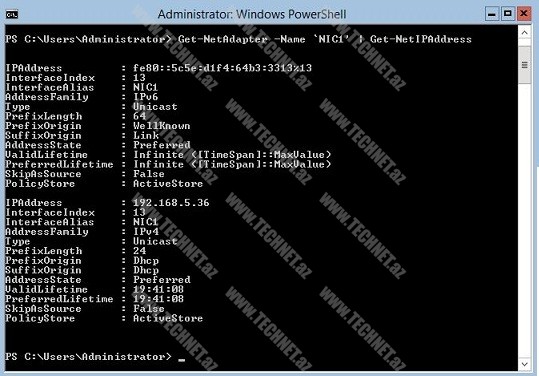Hyper-V hostun Server Core rejimində konfiqurasiya olunması
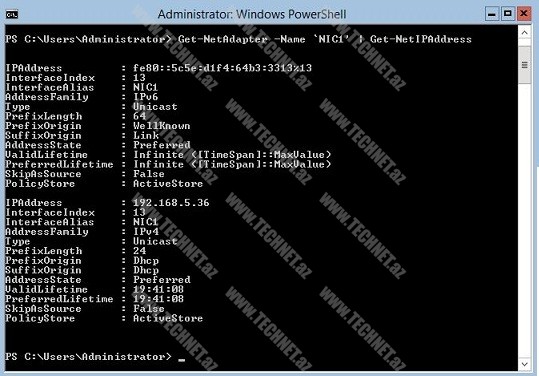
Salam dostlar. Bu məqaləmizdə Hyper-V hostun Server Core rejimində konfiqurasiya olunması ilə tanış olacayıq.Hyper-V servisi qaldırıldıqdan sonra, host üzərində bəzdi dəyişikliklər etmək lazım gələcək. Əsas dəyişikliklər aşağıdakılardır:
1. Virtual Hard Disk (VHD və VHDx) faylları üçün və Virtual maşının konfiqurasiya faylları üçün konfiqurasiya olunması.
Virtual Hard Disk fayllarının saxlanc ünvanın dəyişdırılməsi əməliyyatını aşağıdakı PowerShell əmri ilə reallaşdıra bilərik.
Set-VMHost –VirtualHardDiskPath ‘D:\Virtual Machines’
Virtual maşının konfiqurasiya fayllarının saxlanc ünvanın dəyişdırılməsi əməliyyatını isə aşağıdakı PowerShell əmri ilə reallaşdıra bilərik.
Set-VMHost –VirtualMachinePath ‘D:\Virtual Machines’
2. NUMA imkanının aktivləşdirilməsi. İlk növbədə “NUMA texnologiyası nədir?” sualına cavab verək.
Adı halda fiziki serverin birneçə CPU-ları fiziki serverdə olan bütün RAM-lara müraiət edə bilir və istifadə edir. NUMA texnologiyasında isə fiziki CPU ya ayrılmış Ram – lar təhkim oluna bilər ki, bu zaman həər hansısa CPU yalnız ona ayrılmış RAM-a müraciət edə biləcək. Öz növbəsində gigər CPU-lar da Numa node da olan RAM a müraciət edə bilməyəcək. Bu isə serverin performansının artmasına gətirib çıxacaq. NUMA fiziki və ya Hyper-V səviyyəsində sazlana bilər. Host-da olan Virtual maşın fiziki NUMA-dan və ya virtual NUMA –dan istifadə edə bilər. NUMA texnologiyasına növbəti məqalələrimizdə ətraflı nəzər yetirəcəyik.
NUMA imkanının aktivləşdirilməsi üçün aşağıdakı PowerShell əmrindən istifadə edə bilərik.
Set-VMHost –NumaSpanningEnabled $True
NUMA imkanının deaktivləşdirilməsi üçün isə aşağıdakı PowerShell əmrindən istifadə edə bilərik.
Set-VMHost –NumaSpanningEnabled $False
3. Live Migration üçün avtorizasiya protokolunun təyin edilməsi. Live Migration host üzərində olan virtual maşının işlək vəziyyətdə bir hostdan digər hosta köçürülməsidir. Eyni vaxtda neçə Live Miqrasiya əməliyyatının həyata keçirilməsi imkanının təyin edilməsi. (ilkin sazlamada bu 2-dir), və Live Migration əməliyyatı hansı şəbəkə kartı üzərindən həyata keçiriləcəyini təyin edəcəyik.
Eyni vaxtda neçə Live migration əməliyyatının həyata keçiriləcəyi limitini təyin etmək üçün aşağıdakı PowerShell əmrindən istifadə edə bilərik.
Set-VMHost –MaximumVirtualMachineMigrations 4
4. Storage Migration funksionallığının sazlanması. Bu əməliyyat virtual maşının keçırılmədən bir saxlancdan başqa saxlanca köçürülməsinə deyilir. Eyni vaxtda neçə storage Miqrasiya əməliyyatının həyata keçirilməsi imkanının təyin edilməsi. (ilkin sazlamada bu 2-dir).
Eyni vaxtda neçə Storage migration əməliyyatının həyata keçiriləcəyi limitini təyin etmək üçün aşağıdakı PowerShell əmrindən istifadə edə bilərik.
Set-VMHost –MaximumStorageMigrations 4
Bundan başqa Windows PowerShell əmrləri ilə biz fiziki şəbəkə kartının konfiqurasiyasını təyin edə və Virtual Switch –ləri konfiqurasiya edə bilərik. Aşağıdakı misala nəzər yetirək.
- Fiziki şəbəkə kartını siyahı şəklində aşağıdakı əmrin köməkliyilə görə bilərik.
Get-NetAdapter | ft Name
2. Fiziki şəbəkə kartının konfiqurasiyasını təyin etmək üçün aşağıdakı əmrdən istifadə edə bilərik:
Get-NetAdapter -Name ‘NIC1’ | Get-NetIPAddress
3. NIC1 fiziki şəbəkə kartı üzərində “Public” adlı external Virtual Switch yaradaq.
New-VMSwitch -Name “Public” -NetAdapterName ‘NIC1’ -AllowManagementOS $True
.